どうも、もももです。
キーボード左側の「Ctrl」キー付近にあるWindowsのロゴが書かれたキーと任意のキーを同時に押下することで特定の動作を実行することができます。
そこで今回は私がよく利用するWindowsキーのショートカットについてまとめます。
よく利用するWindowsキーのショートカット
「Windows」+「D」キー
デスクトップの表示/非表示を切り替えます。

「Windows」+「E」キー
エクスプローラーを開きます。
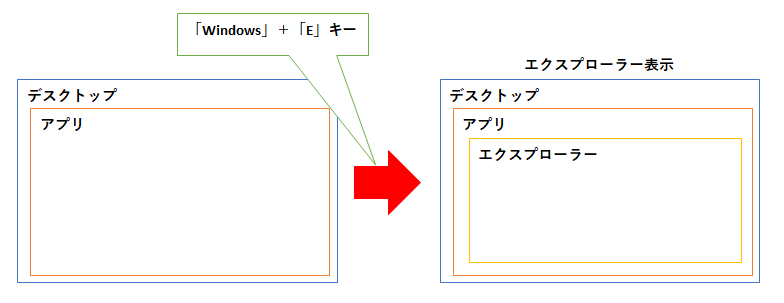
「Windows」+「L」キー
PCをロックします。
休憩の際などに離席するときに便利です。
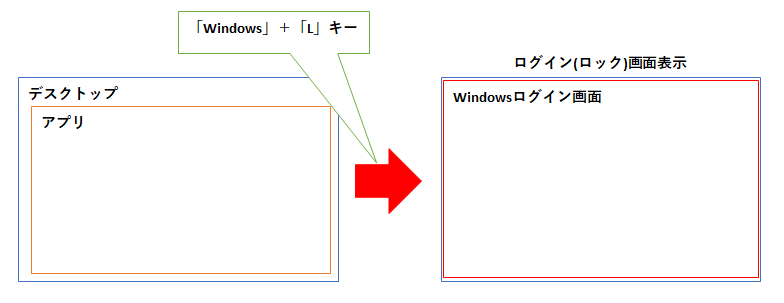
「Windows」+「Tab」キー
タスクビューを表示します。
詳細は以下にて紹介しています。
「Windows」+「↑」キー
表示中の画面を最大化します。
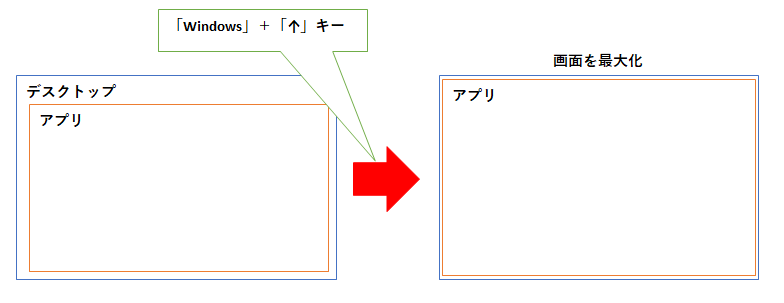
「Windows」+「↓」キー
表示中の画面を縮小、最小化します。
最大画面で表示していた場合、「縮小」→「最小化」の順番で画面サイズが変更します。
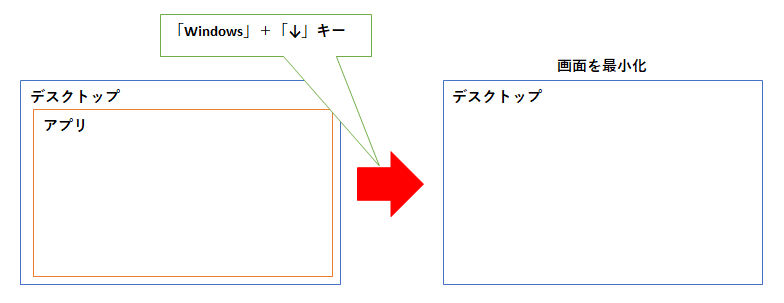
「Windows」+「→」キー
表示中の画面をデスクトップ右側半分に移動します。
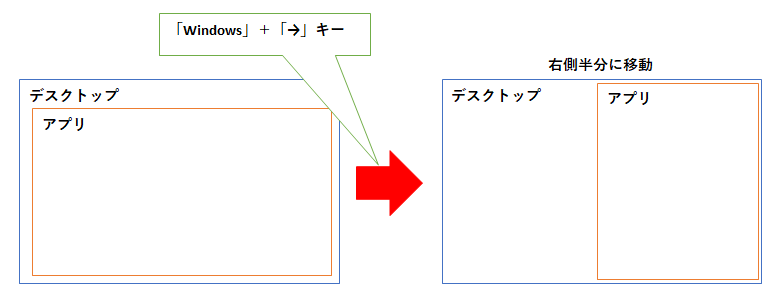
「Windows」+「←」キー
表示中の画面をデスクトップ左側半分に移動します。
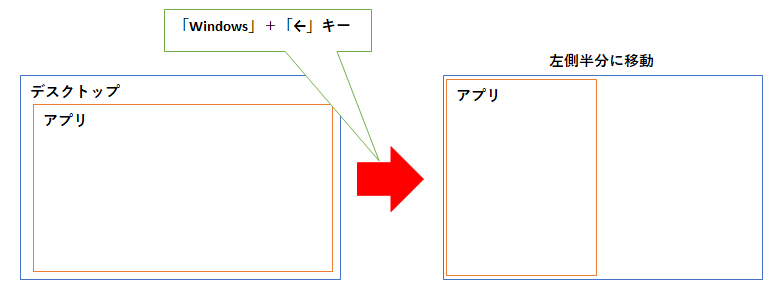
まとめ
私がよく利用するWindowsキーのショートカットについてまとめました。
Microsoftの公式ページの「Windowsロゴキーのキーボードショートカット」に今回紹介しなかったものも含めてまとめられています。
一度見てみると面白いと思います。
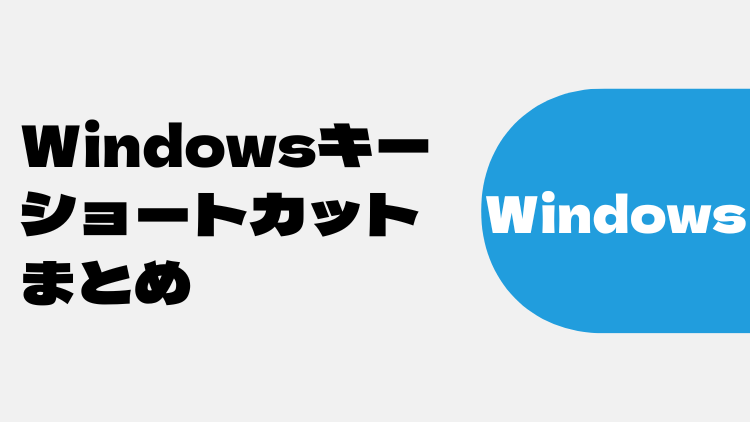

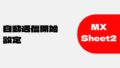

コメント